
Съдържание:
- Автор John Day [email protected].
- Public 2024-01-30 07:53.
- Последно модифициран 2025-01-23 14:36.

Потребителският интерфейс на LCD е, както можете да очаквате, интерфейс, направен за 16*2 LCD.
Ще можете да показвате време, хардуерна информация, съобщения …
Но вие също ще можете да създавате свои собствени рисунки и анимации, да ги запазвате и зареждате.
Необходими:
- Arduino
- 16*2 LCD
- 10K потенциометър
Стъпка 1: Свържете вашия LCD към вашия Arduino
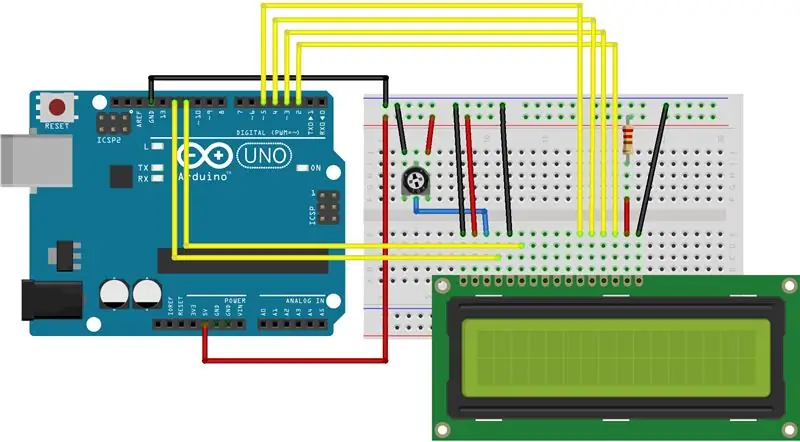
Следвайте окабеляването:
- VSS към земята, - VDD до +5V, - потенциометър V0 до 10K, - RS към пин 12, - RW към земята, - E към пин 11, -D4, D5, D6, D7 към пин 5, 4, 3, 2, - A до +5V (с резистор 220ohm), - K към земята.
Стъпка 2: Качете кода на вашия Arduino
Качете кода ".ino" на вашия arduino
Стъпка 3: Отворете потребителския интерфейс
Отворете потребителския интерфейс и покажете какво искате, като изберете своя arduino порт!:)
Стъпка 4: Допълнителни бележки



Можете да изтеглите „Допълнителни бележки“и да се насладите!
Можете също да дарите, ако искате:
Изходен код:
Препоръчано:
Esp8266 базиран усилвател конвертор с невероятен потребителски интерфейс Blynk с регулатор на обратната връзка: 6 стъпки

Esp8266 базиран усилващ преобразувател с невероятен потребителски интерфейс Blynk с регулатор на обратната връзка: В този проект ще ви покажа ефективен и често срещан начин как да увеличите постояннотоковото напрежение. Ще ви покажа колко лесно може да бъде изграждането на усилващ конвертор с помощта на Nodemcu. Нека го изградим. Той също така включва екранен волтметър и обратна връзка
Тестер за батерии Arduino с WEB потребителски интерфейс .: 5 стъпки

Arduino Battery Tester с WEB потребителски интерфейс .: Днес електронното оборудване използва резервни батерии, за да запази състоянието, в което операцията е била оставена, когато оборудването е било изключено или когато случайно е било изключено. Потребителят, когато се включи, се връща към мястото, където е останал
Iterator (приложение за графичен потребителски интерфейс на Python): 5 стъпки

Iterator (приложение за графичен потребителски интерфейс на Python): Здравейте, момчета, върнах се с още една страхотна инструкция. Този път научих Python и си помислих, че след като научих език за програмиране, е по -добре да разработя софтуер. Така че имам идея защо да не създам софтуер, който да помогне с досадното
Логически анализатор с потребителски интерфейс за Android: 7 стъпки

Логически анализатор с потребителски интерфейс на Android: Светът вече е наводнен с толкова много логически анализатори. В моето хоби по електроника имах нужда от такъв за отстраняване на неизправности и отстраняване на грешки. Търсих в интернет, но не мога да намеря този, който търся. Ето ме, представям … " ОЩЕ още един
Лесен за внедряване потребителски интерфейс -- OLED дисплей с джойстик и бутони: 6 стъпки

Лесен за внедряване потребителски интерфейс || OLED дисплей с джойстик и бутони: Този модул има OLED дисплей с два бутона, 5-посочен джойстик и 3-осен акселерометър. Това е полезно при настройването на потребителския интерфейс за проект. Хей, какво става момчета? Akarsh тук от CETech. Днес ще разгледаме модул „всичко в едно“, който
